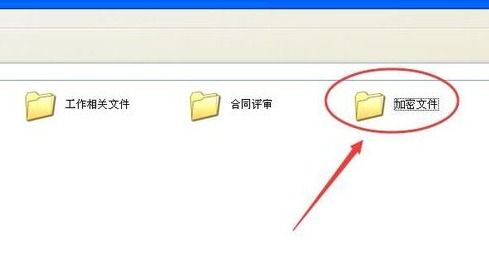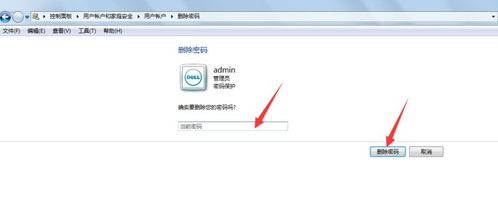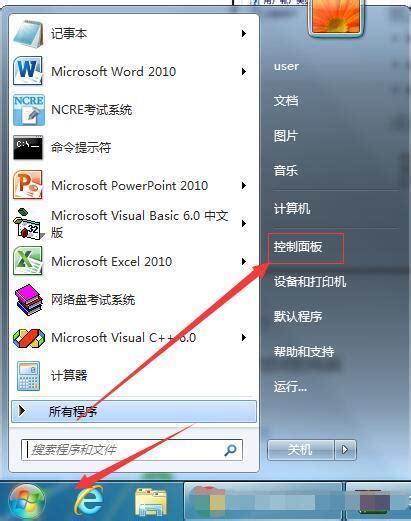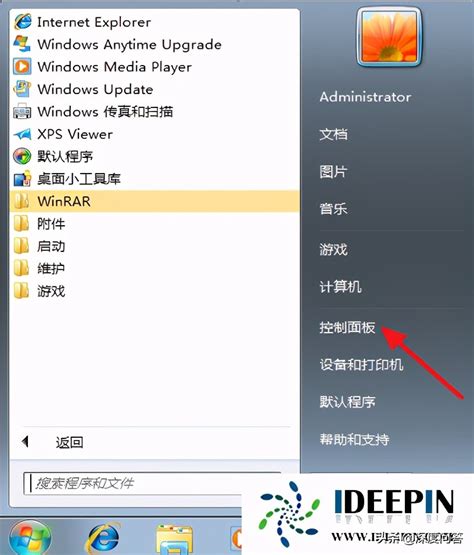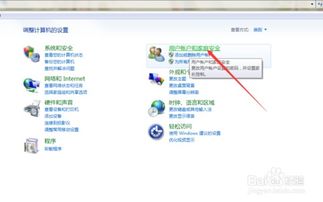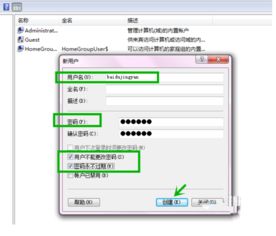如何为电脑设置开机密码?
在当今数字化时代,电脑已经成为我们日常生活中不可或缺的工具,无论是工作、学习还是娱乐,电脑都扮演着重要的角色。然而,随着电脑中存储的个人信息和敏感数据日益增多,保护电脑安全显得尤为重要。设置开机密码是保障电脑安全的第一步,它能有效防止未经授权的访问和数据泄露。以下是一份详尽的指南,教你如何为电脑设置开机密码,确保你的数据安全无忧。

首先,我们需要明确的是,不同操作系统的电脑设置开机密码的方法略有不同。因此,我将分别介绍Windows系统和macOS系统下如何设置开机密码。
对于Windows系统用户来说,设置开机密码通常涉及以下几个步骤:
1. 打开“设置”应用。在Windows 10及更高版本中,你可以通过点击开始菜单,然后选择齿轮状的“设置”图标来进入设置界面。在Windows 7中,你需要点击开始菜单,然后在搜索框中输入“控制面板”,选择“用户账户和家庭安全”,再点击“用户账户”。
2. 进入“账户”设置。在Windows设置中,找到并点击“账户”选项。对于Windows 7用户,在控制面板的用户账户界面中,你会看到当前用户的账户图标,点击它。
3. 选择“登录选项”。在账户设置中,你会看到多个与安全相关的选项,其中就包括“登录选项”。点击它,你将看到包括密码、PIN码、图片密码等多种登录方式。
4. 添加密码。在登录选项中,找到并点击“密码”下的“添加”按钮。系统会提示你输入并确认新密码,以及一个密码提示(这个提示是为了帮助你在忘记密码时回忆起密码,但请确保不要将提示设置得过于明显)。
5. 完成设置。输入并确认密码后,点击“下一步”,然后点击“完成”。现在,你的电脑已经设置了开机密码,每次开机时都需要输入这个密码才能进入系统。
如果你使用的是Windows 7,并且在用户账户界面中直接看到了“创建密码”选项,那么你可以直接点击它来设置密码,而无需进入登录选项。
接下来,我们来看看macOS系统下如何设置开机密码:
1. 打开“系统偏好设置”。在macOS的Dock栏中,找到并点击齿轮状的“系统偏好设置”图标。
2. 进入“用户与群组”。在系统偏好设置窗口中,找到并点击“用户与群组”选项。你可能需要点击窗口左下角的锁图标来解锁设置,以便进行更改。
3. 选择用户账户。在用户与群组界面中,你会看到左侧列表中列出了所有用户账户。选择你想要为其设置密码的账户(通常是你的管理员账户)。
4. 更改密码。在右侧的用户信息面板中,找到并点击“更改密码”按钮。系统会提示你输入当前密码(如果有的话),然后输入并确认新密码。
5. 设置密码提示(可选)。macOS还允许你为密码设置一个提示问题,以便在忘记密码时帮助你回忆起密码。然而,请注意不要将提示设置得过于简单或明显。
6. 保存更改。输入并确认新密码后,点击“更改密码”按钮来保存更改。现在,你的macOS电脑已经设置了开机密码。
除了基本的开机密码设置外,还有一些额外的安全提示可以帮助你进一步增强电脑的安全性:
使用强密码:强密码通常包含大小写字母、数字和特殊字符的组合,并且长度至少为8个字符。避免使用容易猜测或常见的密码,如“123456”、“password”等。
定期更改密码:即使你使用了一个强密码,也应该定期更改它,以减少被破解的风险。建议每3-6个月更改一次密码。
启用双因素认证:对于支持双因素认证的服务(如Apple ID、Microsoft账户等),请务必启用它。双因素认证要求在登录时除了输入密码外,还需要提供额外的验证信息(如手机验证码),从而大大增加了账户的安全性。
不要在公共场合使用自动登录:虽然自动登录功能可以省去每次开机时输入密码的麻烦,但在公共场合使用电脑时,请务必关闭它。这样可以防止他人在你离开时轻松访问你的电脑。
备份重要数据:无论你是否设置了开机密码,都应该定期备份电脑中的重要数据。这样,即使电脑被盗或损坏,你也能轻松恢复数据。
安装杀毒软件:虽然杀毒软件不是万能的,但它可以为你提供额外的安全层,帮助检测和清除恶意软件。选择一款知名的杀毒软件,并确保它保持最新状态。
注意网络安全:除了设置开机密码外,还应该注意网络安全问题。避免打开未知来源的邮件和链接,不要随意下载和安装未知软件,定期更新操作系统和软件以修复安全漏洞。
总之,设置开机密码是保护电脑安全的重要步骤之一。通过遵循上述指南和额外的安全提示,你可以大大提高电脑的安全性,确保个人数据和隐私得到妥善保护。在数字化时代,保持警惕并采取必要的安全措施是每个人的责任。
- 上一篇: 掌握干发帽的正确使用方法,轻松享受速干秀发
- 下一篇: 高效瘦脸方法大全
-
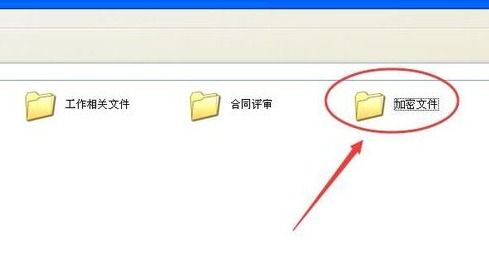 轻松学会:如何为文件夹设置密码保护资讯攻略11-10
轻松学会:如何为文件夹设置密码保护资讯攻略11-10 -
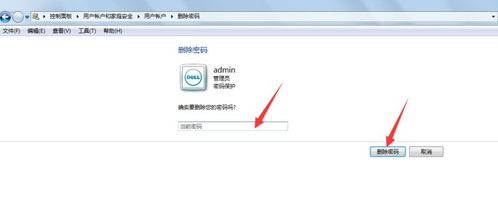 轻松学会:如何删除电脑开机密码资讯攻略11-10
轻松学会:如何删除电脑开机密码资讯攻略11-10 -
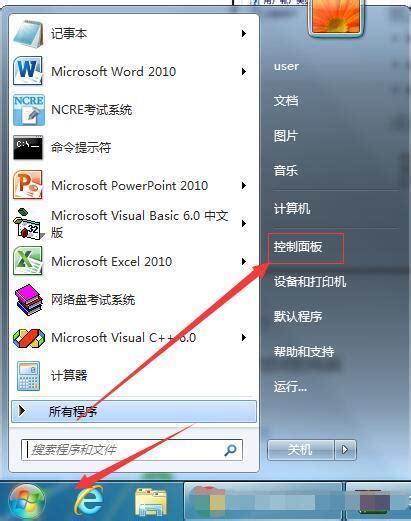 轻松解锁:如何快速移除电脑开机密码资讯攻略11-13
轻松解锁:如何快速移除电脑开机密码资讯攻略11-13 -
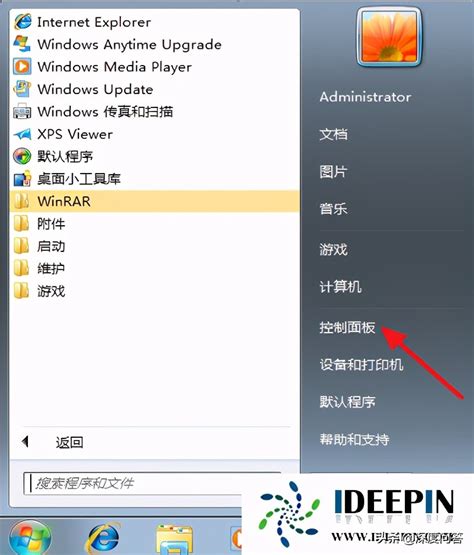 如何轻松设置Win7系统的开机密码资讯攻略11-04
如何轻松设置Win7系统的开机密码资讯攻略11-04 -
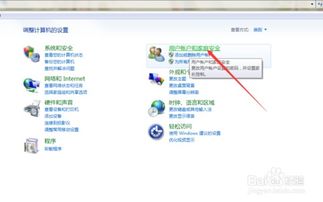 轻松几步,学会如何给电脑设置密码,保护您的个人隐私!资讯攻略10-25
轻松几步,学会如何给电脑设置密码,保护您的个人隐私!资讯攻略10-25 -
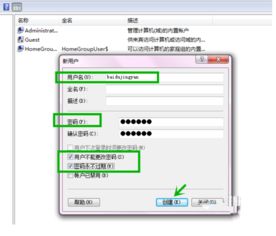 如何为共享文件夹设置访问密码资讯攻略12-08
如何为共享文件夹设置访问密码资讯攻略12-08